Prueba de Azure SQL Managed Instance gratuita (versión preliminar)
Prueba Azure SQL Managed Instance gratis durante los primeros 12 meses para obtener:
- una instancia de uso general con hasta 100 bases de datos
- 720 horas de núcleo virtual de proceso cada mes
- 64 GB de almacenamiento
Nota:
La oferta de Azure SQL Managed Instance gratuita es, actualmente, una versión preliminar.
Información general
La oferta de SQL Managed Instance gratuita está diseñada para nuevos clientes de Azure que buscan comenzar a trabajar con Azure SQL Managed Instance y los clientes existentes que pueden necesitar una base de datos de desarrollo para una prueba de concepto.
Para empezar, selecciona Aplicar oferta gratuita en el banner al intentar crear una nueva Azure SQL Managed Instance:

Sabes que la oferta se ha aplicado cuando la tarjeta de Resumen de costes en el lado derecho de la página muestra Total estimado como Gratis.
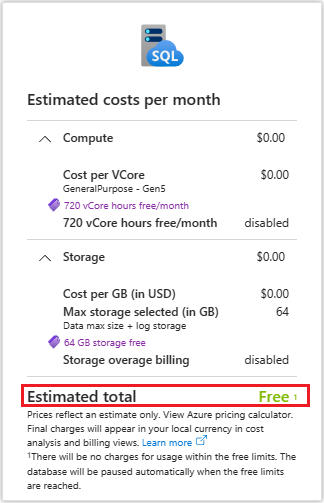
Límites de la oferta gratuita
La oferta gratuita de Azure SQL Managed Instance es la misma instancia totalmente administrada de plataforma como servicio (PaaS) que se obtiene con la versión de pago e incluye la administración de todas las mismas funciones de administración de bases de datos (como actualización, aplicación de revisiones, copias de seguridad y supervisión) sin intervención del usuario. La oferta está disponible para una instancia por suscripción de Azure.
En la tabla siguiente se describen los límites de la SQL Managed Instance gratuita:
| Category | Límite |
|---|---|
| Proceso | Solo 4 o 8 instancias de núcleo virtual |
| horas de núcleo virtual | 720 horas mensuales de núcleo virtual |
| Storage | 64 GB de datos1 |
| E/S | Depende del tamaño de archivo / 300 para el uso general de nueva generación 2 |
| Instancias por suscripción | 1 |
| Niveles de servicio | Uso general y Uso general de nueva generación (versión preliminar) |
| Hardware | Solo estándar |
| Retención de copias de seguridad | 0-7 días para la retención a corto plazo |
| Costo de licencia de SQL | None |
| Acuerdo de Nivel de Servicio garantizado | None |
1 Dado que los archivos de sistema pueden tardar hasta 32 GB de almacenamiento, el almacenamiento disponible para los datos de usuario podría ser inferior a 64 GB.
2 Las instancias gratuitas que usan la actualización del nivel de servicio De uso general de nueva generación (versión preliminar) están limitadas a 300 IOPS y no pueden usar el control deslizante de IOPS.
Asimismo, se aplican las siguientes limitaciones:
- No se admiten las siguientes funcionalidades: redundancia de zona, grupos de migración tras error, retención de copias de seguridad a largo plazo
- Solo es posible el escalado y la reducción vertical
- La oferta gratuita está disponible actualmente en la siguiente región (que está sujeta a cambios): Este de Australia, Este de EE. UU., Este de EE. UU. 2, Norte de Europa, Centro de Suecia, Sudeste Asiático, Centro-sur de EE. UU., Sur de Reino Unido, Oeste de Europa, Oeste de EE. UU. 2, Oeste de EE. UU. 3
- Actualmente no es posible actualizar la instancia gratuita a la versión de pago. Crea una nueva instancia y restaura la base de datos para continuar tu negocio sin los límites impuestos por la oferta gratuita.
Límites mensuales de los núcleos virtuales
Los límites gratuitos mensuales incluyen 720 horas de proceso de núcleo virtual. El mes gratuito de créditos comienza al crear la instancia y se renueva el mismo día del mes siguiente.
Una vez que alcances el límite mensual de núcleos virtuales gratuitos, la instancia se detiene con un estado de Stopped - Insufficient credit y un banner en la página Información general de la instancia en Azure Portal le ofrece la opción de crear una nueva instancia de pago. Puedes restaurar la base de datos a la nueva instancia para continuar con la empresa sin los límites impuestos por la oferta gratuita.
Una vez que tengas créditos disponibles de nuevo al principio del mes siguiente, la instancia se inicia automáticamente en el siguiente inicio programado. También puedes detener la instancia manualmente en cualquier momento para evitar el uso de las horas de núcleo virtual mensual gratuitas.
Requisitos previos
Para probar Azure SQL Managed Instance gratis, necesitas lo siguiente:
- Una cuenta de Azure con al menos una de las siguientes suscripciones de Azure:
- Pago por uso (003P)
- Azure en CSP (0145P)
Creación de una instancia gratis
Usa Azure Portal para crear la nueva instancia gratuita de Azure SQL Managed Instance.
Para crear la instancia gratuita, sigue estos pasos:
- Ve a la página de aprovisionamiento de Azure SQL Managed Instance en Azure Portal.
- En la pestaña Aspectos básicos, busca el mensaje emergente que indica ¿Quieres probar Azure SQL Managed Instance gratis?, selecciona el botón Aplicar oferta. Comprueba los costes estimados por mes para validar que la oferta gratuita se ha aplicado a la instancia.
- Para el Grupo de recursos, selecciona un grupo de recursos existente en la lista desplegable o la opción Crear nuevo para crear un grupo de recursos. Escribe el nombre del grupo de recursos, como
myFreeMIResourceGroupy, a continuación, selecciona Aceptar. - Los detalles de instancia, como el nombre y la región, ya se rellenan con valores predeterminados, pero puedes elegir modificar estos valores.
- Puede dejar el proceso y el almacenamiento como predeterminado o seleccionar Configurar instancia administrada para actualizar el número de núcleos virtuales y cambiar el nivel de servicio de Uso general a Uso general de nueva generación (versión preliminar).
- Selecciona el método de autenticación preferido. Seleccione Siguiente: Redes.
- En la pestaña Redes, el punto de conexión público está habilitado de forma predeterminada para que puedas conectarte a la instancia desde cualquier aplicación que puedas acceder a Internet. Puedes optar por deshabilitar el punto de conexión público si deseas probar un entorno cerrado, pero tendrás que realizar pasos adicionales para conectarte a la instancia.
- Seleccione Siguiente: Seguridad. Puedes optar por dejar estas opciones como predeterminadas o modificarlas según sea necesario.
- Seleccione Siguiente: Configuración adicional. Puede optar por dejar estas opciones como predeterminadas o modificarlas según sea necesario. La programación de instancias se basa en la zona horaria que configures en esta página.
- Selecciona Revisar y crear para revisar la configuración y después usa Crear para crear la instancia gratis.
Conexión a su instancia
La forma de conectarse a la instancia depende de si has habilitado o no el punto de conexión público al crear la instancia.
Punto de conexión público habilitado
Si has habilitado el punto de conexión público, sigue estos pasos para conectarte a la instancia:
- Vaya a SQL Managed Instance en Azure Portal.
- Selecciona Información general y, a continuación, copia el valor en Host en la sección Essentials.
- Abra su herramienta de datos preferida, como SQL Server Management Studio (SSMS) o Azure Data Studio.
- Selecciona Conectar y, a continuación, pega el valor de Host de SQL Managed Instance que copiaste de Azure Portal.
- Seleccione el método de autenticación preferido: administrador de SQL o Microsoft Entra y proporcione credenciales, si es necesario.
- Selecciona Conectar para conectarte a SQL Managed Instance.
Punto de conexión público deshabilitado
Si el punto de conexión público está deshabilitado, puedes elegir Crear una máquina virtual de Azure dentro de la misma red virtual o Configurar punto a sitio para conectarte a la instancia. Para obtener más información, consulta Conectar su aplicación a Azure SQL Managed Instance.
Programación de instancia predeterminada
Para conservar los créditos, de forma predeterminada, la instancia gratuita está programada para funcionar de 9 a.m. a 5 p.m. de lunes a viernes en la zona horaria configurada al crear la instancia. Puedes modificar la programación para ajustarla a tus necesidades empresariales.
Limpieza de recursos
Cuando hayas terminado de usar estos recursos, o si deseas volver a empezar de nuevo con una nueva instancia gratuita (limitadas a una por suscripción), puedes eliminar el grupo de recursos que creaste, que también elimina la instancia y las bases de datos que contenga.
Para eliminar myFreeMIResourceGroup y todos sus recursos con Azure Portal:
- En Azure Portal, busca y selecciona Grupos de recursos y, después, selecciona tu grupo de recursos, como
myFreeMIResourceGroup, en la lista. - En la página del grupo de recursos, seleccione Eliminar grupo de recursos.
- En Escriba el nombre del grupo de recursos, escriba
myFreeMIResourceGroupy, luego, seleccione Eliminar.
Contenido relacionado
Comentarios
Próximamente: A lo largo de 2024 iremos eliminando gradualmente las Cuestiones de GitHub como mecanismo de retroalimentación para el contenido y lo sustituiremos por un nuevo sistema de retroalimentación. Para más información, consulta: https://aka.ms/ContentUserFeedback.
Enviar y ver comentarios de